តើ "ស៊ីមមិនផ្តល់" មានន័យដូចម្តេច៖ របៀបជួសជុល
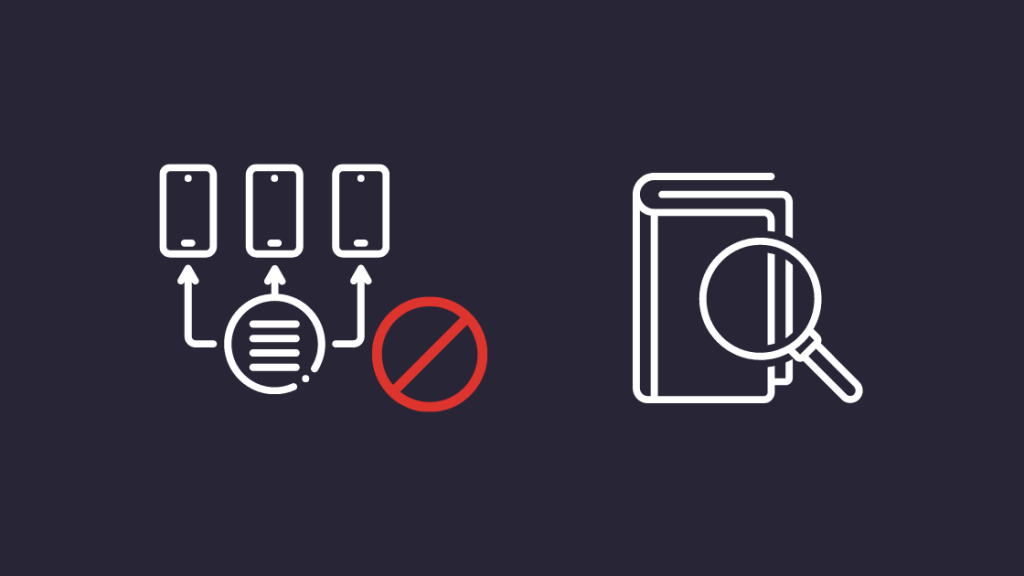
តារាងមាតិកា
ចាប់តាំងពីខ្ញុំបានផ្លាស់ប្តូរទូរស័ព្ទថ្មីៗនេះ ខ្ញុំក៏ត្រូវប្តូរស៊ីមកាតរបស់ខ្ញុំផងដែរ។
ទូរស័ព្ទទាំងពីរត្រូវបានដោះសោដោយក្រុមហ៊ុនដឹកជញ្ជូន ដូច្នេះខ្ញុំដឹងថាអ្នកអាចប្តូរស៊ីមកាតបានយ៉ាងងាយស្រួល។
ប៉ុន្តែភ្លាមៗនៅពេលដែលខ្ញុំបានបញ្ចូលស៊ីមកាតរបស់ខ្ញុំទៅក្នុងទូរស័ព្ទថ្មី ហើយព្យាយាមប្រើវា នោះមានកំហុសមួយបានកើតឡើងនៅលើអេក្រង់របស់ខ្ញុំ៖ “SIM Not Provisioned”។
ខ្ញុំមិនអាចប្រើទូរសព្ទរបស់ខ្ញុំ ឬយកដែលទាក់ទងនឹងការងារទេ ការហៅទូរសព្ទ និងខកខានការវិវឌ្ឍន៍ទាក់ទងនឹងការងារសំខាន់ៗមួយចំនួន។
ដូច្នេះខ្ញុំបានទៅអ៊ីនធឺណិតដើម្បីស្វែងរកដំណោះស្រាយ។ ខ្ញុំបានពិនិត្យទំព័រជំនួយរបស់អ្នកផ្តល់សេវារបស់ខ្ញុំ និងវេទិកាអ្នកប្រើប្រាស់ទូទៅសម្រាប់ការជួសជុល។
ខ្ញុំបានបង្កើតការណែនាំនេះដោយផ្អែកលើអ្វីដែលខ្ញុំបានរកឃើញពីការស្រាវជ្រាវរបស់ខ្ញុំ ដូច្នេះអ្នកអាចដោះស្រាយកំហុស "SIM Not Provisioned" ប្រសិនបើអ្នកធ្លាប់ជួបប្រទះវា។
ដើម្បីជួសជុលកំហុស “SIM Not Provisioned” សូមបញ្ចូលស៊ីមកាតឡើងវិញ ហើយត្រូវប្រាកដថាបញ្ចូលស៊ីមបានត្រឹមត្រូវ។ ប្រសិនបើវាមិនដំណើរការទេ សូមសាកល្បងប្រើស៊ីមនៅលើទូរស័ព្ទផ្សេងទៀត ឬព្យាយាមចាប់ផ្តើមទូរស័ព្ទរបស់អ្នកឡើងវិញ។
តើកំហុស "ស៊ីមមិនត្រូវបានផ្តល់" មានន័យដូចម្តេច?
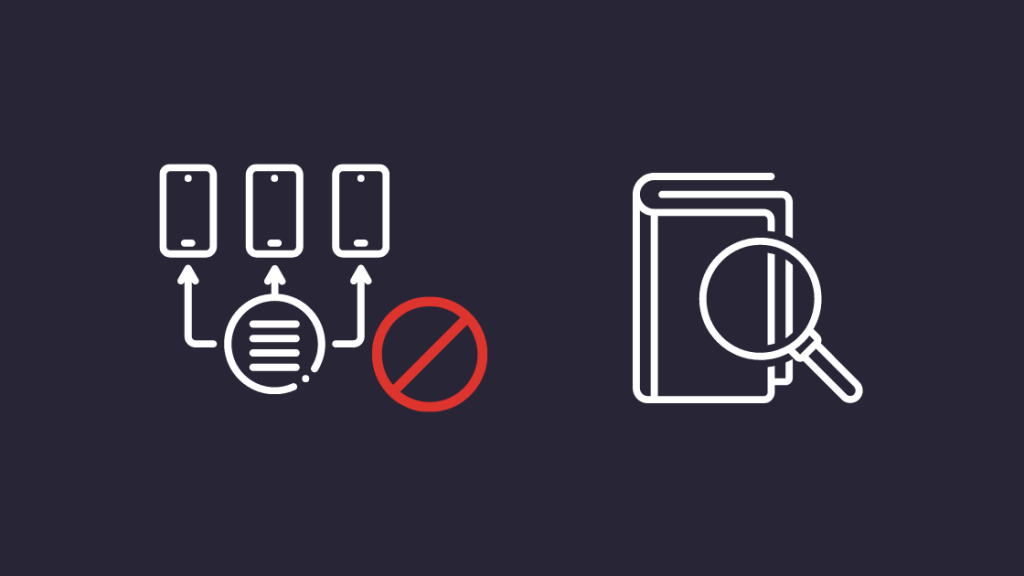
កំហុស “SIM Not Provisioned” មានន័យថាស៊ីមកាតរបស់អ្នកមិនត្រូវបានអនុញ្ញាតឱ្យដំណើរការលើបណ្តាញរបស់ក្រុមហ៊ុនផ្តល់សេវាទូរសព្ទរបស់អ្នក។
ស៊ីមកាតទាំងអស់ត្រូវតែធ្វើឱ្យសកម្ម មុនពេលអ្នកអាចប្រើវាបាន ប៉ុន្តែប្រសិនបើអ្នកបានធ្វើឱ្យសកម្ម របស់អ្នកពីមុននៅលើទូរសព្ទតែមួយ អ្វីផ្សេងទៀតអាចជាបញ្ហា។
ហេតុផលសម្រាប់ “SIM Not Provisioned” Error
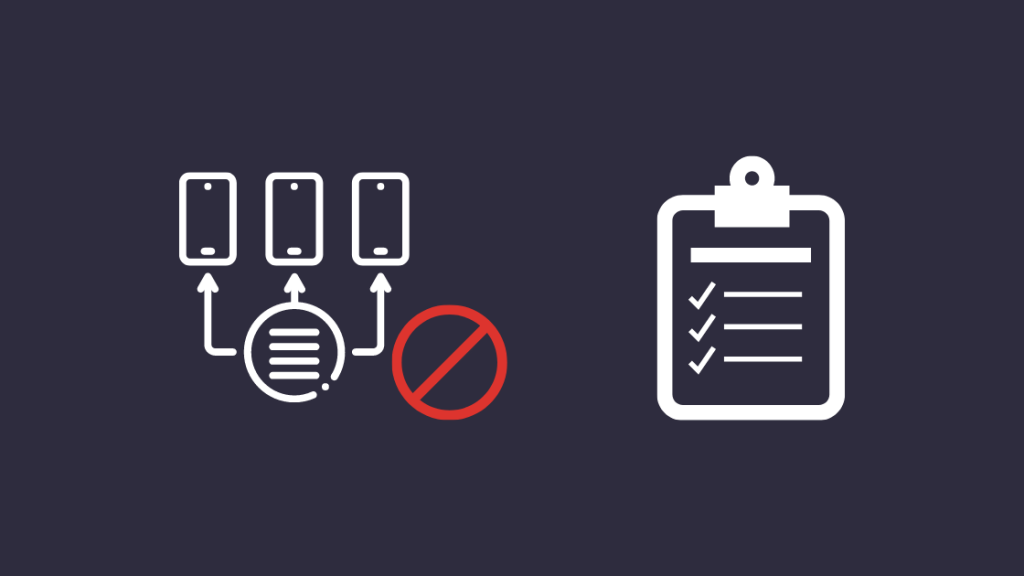
កំហុសក្នុងការផ្តល់ SIM អាចជា បញ្ហាខាងក្រុមហ៊ុនដឹកជញ្ជូន ឬវាអាចថាស៊ីមកាតខ្លួនឯង ឬរន្ធដោតស៊ីមខូច។
កំហុសផ្នែកទន់ ឬផ្នែករឹងផ្សេងទៀតនៅលើទូរសព្ទរបស់អ្នកក៏អាចបណ្តាលឱ្យមានកំហុស "SIM Not Provisioned" ផងដែរ។
អ្នកក៏អាចជួបប្រទះបញ្ហានេះផងដែរ ប្រសិនបើអ្នកចេញពីបណ្តាញរបស់ក្រុមហ៊ុនដឹកជញ្ជូនរបស់អ្នកសម្រាប់ បានពន្យាររយៈពេល និងត្រលប់មកវិញក្នុងពេលថ្មីៗនេះ។
ចុងក្រោយ ហេតុផលតិចតួចបំផុតគឺទូរស័ព្ទរបស់អ្នកមិនត្រូវបានដោះសោក្រុមហ៊ុនផ្តល់សេវាទេ ដែលមានន័យថាទូរសព្ទរបស់អ្នកមិនគាំទ្រស៊ីមកាតពីក្រុមហ៊ុនផ្តល់សេវាទូរសព្ទណាមួយក្រៅពីទូរសព្ទមួយ អ្នកកំពុងជាប់កិច្ចសន្យាជាមួយ។
ត្រូវប្រាកដថាស៊ីមកាតត្រូវបានបញ្ចូលយ៉ាងត្រឹមត្រូវ
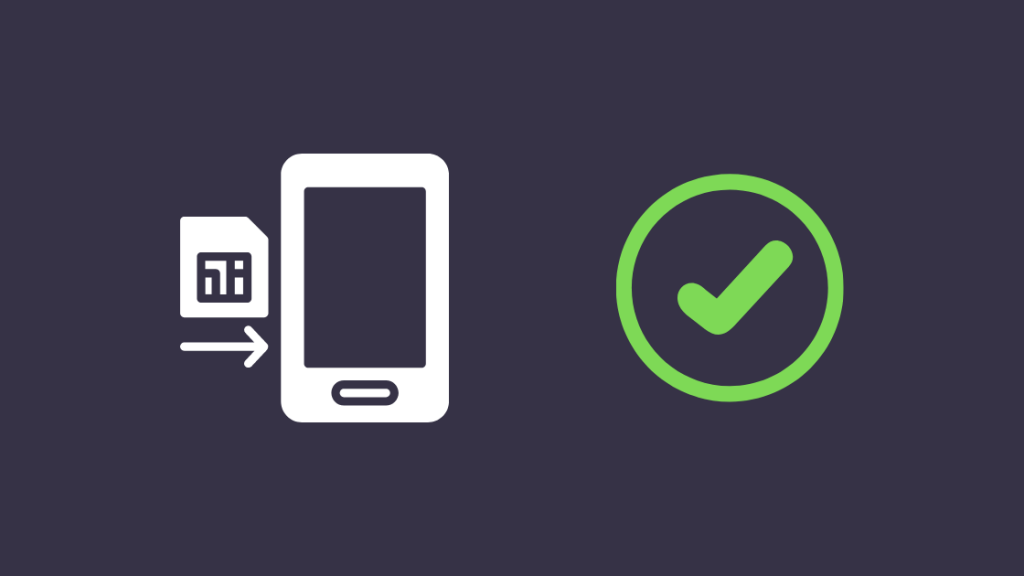
ស្មាតហ្វូនស៊េរីថ្មីប្រើប្រាស់ថាសដែលមើលទៅមិនស្អាតដើម្បីដាក់ស៊ីមកាតរបស់អ្នក ហើយពួកគេអាច បត់ និងពត់ខណៈពេលកំពុងបញ្ចូល។
នេះអាចនាំឱ្យស៊ីមមិនប៉ះទំនាក់ទំនងខាងក្នុងឱ្យបានត្រឹមត្រូវ ដែលនាំឱ្យទូរសព្ទរបស់អ្នកមិនស្គាល់អត្តសញ្ញាណស៊ីមកាតបានត្រឹមត្រូវ។
ដកស៊ីមកាតចេញ ហើយថ្នមៗ បញ្ចូលវាមកវិញម្តងទៀត។
ត្រូវប្រាកដថាកាតនៅជាប់នឹងថាស ដើម្បីការពារវាពីការពត់កោង និងបាត់ទំនាក់ទំនងខាងក្នុង។
ប្រសិនបើទូរសព្ទរបស់អ្នកចាស់ជាង និងមានរន្ធដោតស៊ីមដែលអាចមើលឃើញ សូមសម្អាត ទាក់ទងជាមួយកាសស្ងួត ឬក្រណាត់មីក្រូហ្វាយបឺ។
សម្រាប់ទូរសព្ទស៊ីមពីរ សូមសាកល្បងប្រើទាំងរន្ធដោតស៊ីមទាំងពីរ។
ចាប់ផ្ដើមទូរសព្ទឡើងវិញ

រឿងបន្ទាប់ដែលអ្នកអាចធ្វើបានគឺចាប់ផ្ដើមទូរស័ព្ទរបស់អ្នកឡើងវិញ។
វាអាចបញ្ចប់ការដោះស្រាយបញ្ហាស៊ីម ដោយកំណត់ឡើងវិញនូវរាល់ការផ្លាស់ប្តូរការកំណត់ដែលបានធ្វើថ្មីៗនេះ។
ដើម្បីចាប់ផ្តើមឧបករណ៍ Android ឡើងវិញ៖
- ចុចប៊ូតុងថាមពលតូចជាងបើកឱ្យជាប់ផ្នែកម្ខាងនៃទូរស័ព្ទ។
- ម៉ឺនុយមួយនឹងលេចឡើងដែលផ្តល់ឱ្យអ្នកនូវជម្រើសផ្សេងគ្នាសម្រាប់ថាមពល។
- ជ្រើសរើស "ចាប់ផ្តើមឡើងវិញ" ឬ "បិទថាមពល។"
- ប្រសិនបើ អ្នកបានជ្រើសរើស “បិទថាមពល” បន្ទាប់ពីទូរសព្ទបានបិទទាំងស្រុង សូមបើកវាវិញដោយសង្កត់ប៊ូតុងថាមពលម្តងទៀត។
ដើម្បីចាប់ផ្តើមឧបករណ៍ iOS ឡើងវិញ៖
- ចុចឱ្យជាប់ប៊ូតុងថាមពលនៅចំហៀង ឬផ្នែកខាងលើនៃទូរសព្ទ។ ទីតាំងប៊ូតុងអាចប្រែប្រួលតាមម៉ូដែល។
- សារ "រុញដើម្បីបិទថាមពល" នឹងបង្ហាញឡើង។ អូសវាទៅឆ្ងាយ ដើម្បីបិទថាមពល។
- បើកទូរស័ព្ទវិញដោយចុច និងសង្កត់ប៊ូតុងថាមពលម្តងទៀតរហូតដល់វាបើកឡើងវិញ។
បើកស៊ីមកាតរបស់អ្នក
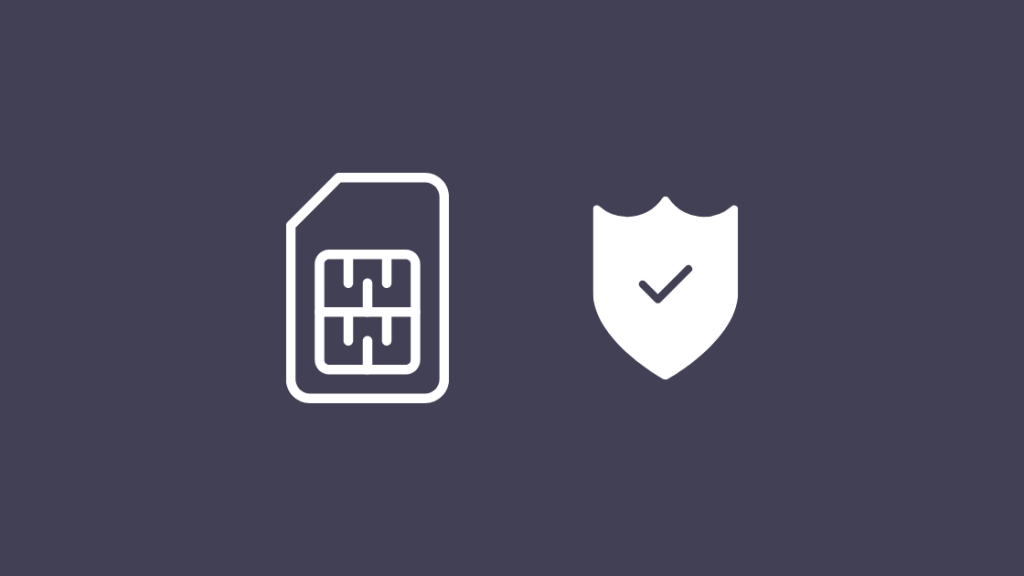
ជាធម្មតា ស៊ីមកាតដំណើរការដោយខ្លួនវា នៅពេលអ្នកបញ្ចូលវាទៅក្នុងឧបករណ៍ ប៉ុន្តែពេលខ្លះវាមិនដំណើរការ ហើយអ្នកនឹងត្រូវបើកដំណើរការវាដោយដៃ។
ការធ្វើឱ្យសកម្ម ស៊ីមខុសគ្នាតាមក្រុមហ៊ុនផ្តល់សេវា ប៉ុន្តែវិធីសាស្ត្រទូទៅបំផុតគឺ៖
- ការហៅទៅកាន់លេខស្វ័យប្រវត្តិ។
- ការផ្ញើសារ SMS។
- ចូលគណនីរបស់អ្នកនៅលើក្រុមហ៊ុនផ្តល់សេវាទូរសព្ទ។ គេហទំព័រ។
សូមទាក់ទងក្រុមហ៊ុនដឹកជញ្ជូនរបស់អ្នក ដើម្បីដឹងពីរបៀបបើកស៊ីមកាតរបស់អ្នក។
សាកល្បងប្រើស៊ីមនៅក្នុងទូរស័ព្ទផ្សេង
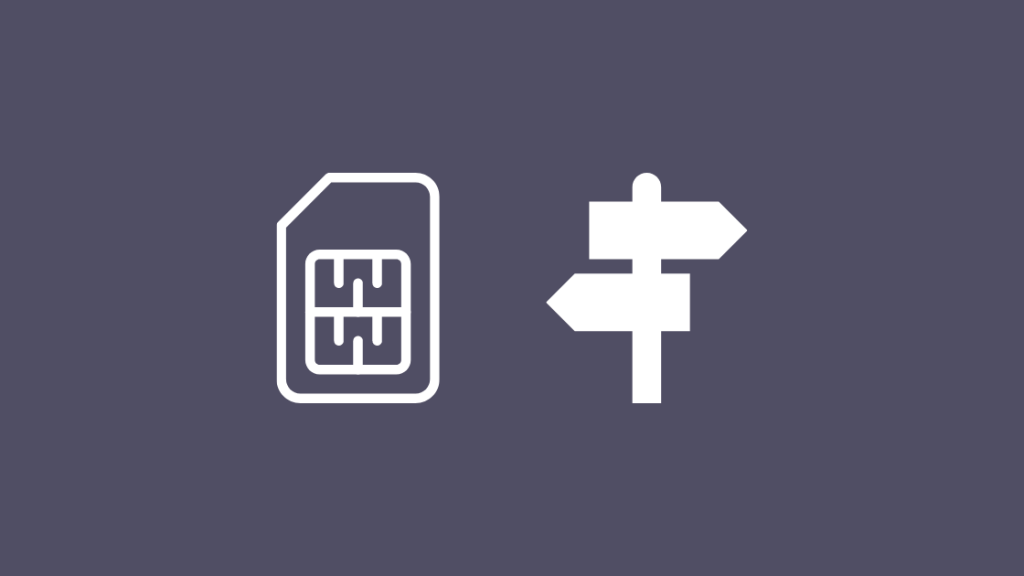
ប្រសិនបើបញ្ហានៅតែកើតមាន សូមសាកល្បងប្រើស៊ីមកាតនៅលើទូរស័ព្ទផ្សេង។
វាជួយអ្នកឱ្យប្រាកដថាបញ្ហានេះមិនមែនដោយសារតែស៊ីមកាត ឬក្រុមហ៊ុនផ្តល់សេវាទូរសព្ទ និងដើម្បីកំណត់ថាតើទូរសព្ទរបស់អ្នកជាជនល្មើសឬអត់ ទាំងអស់គ្នា។
បិទទូរសព្ទទាំងពីរ ហើយដកស៊ីមចេញពីចរន្តរបស់អ្នក។ទូរស័ព្ទ។
បញ្ចូលស៊ីមកាតទៅក្នុងទូរស័ព្ទផ្សេងទៀត ហើយបើកវាឱ្យដំណើរការ។
ពិនិត្យមើលថាតើស៊ីមកាតរបស់អ្នកត្រូវបានបើកដំណើរការ និងអនុញ្ញាតឬអត់។
រង់ចាំមើលថាតើមានកំហុសឬអត់ លេចឡើងម្តងទៀត។
សូមមើលផងដែរ: របៀបបិទ SAP នៅលើទូរទស្សន៍ Samsung ក្នុងរយៈពេលមួយវិនាទី៖ យើងបានធ្វើការស្រាវជ្រាវអាប់ដេតការកំណត់ក្រុមហ៊ុនដឹកជញ្ជូន
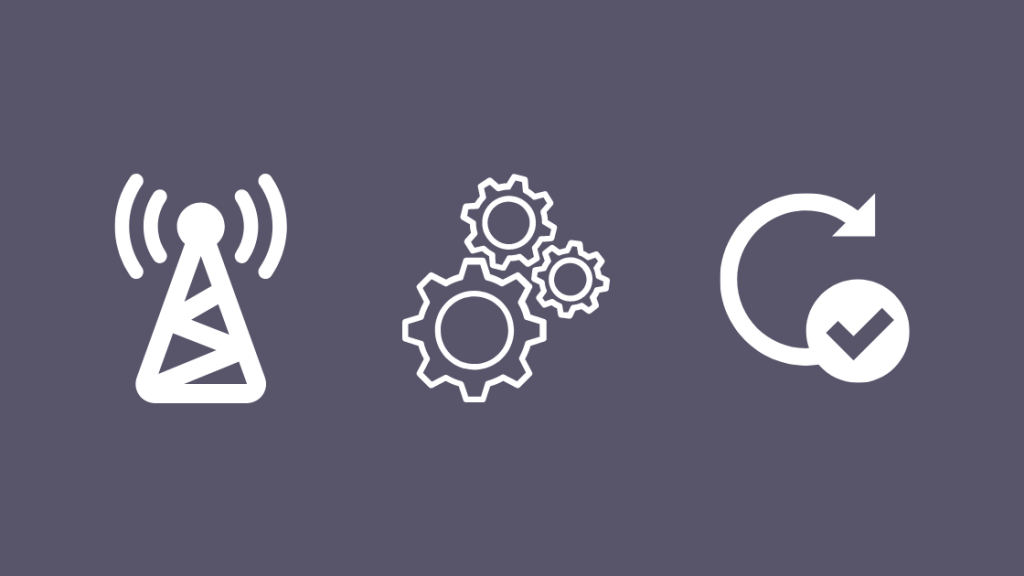
បន្ទាប់ពីផ្លាស់ប្តូរស៊ីមរបស់អ្នកទៅទូរស័ព្ទថ្មីរបស់អ្នក អ្នកក៏ប្រហែលជាត្រូវធ្វើបច្ចុប្បន្នភាពការកំណត់ក្រុមហ៊ុនដឹកជញ្ជូននៅលើទូរស័ព្ទថ្មីផងដែរ។
ប្រសិនបើការអាប់ដេតមិនកើតឡើងដោយស្វ័យប្រវត្តិទេ អ្នកនឹងត្រូវស្វែងរកការអាប់ដេតដោយដៃ។
ដើម្បីធ្វើបច្ចុប្បន្នភាពការកំណត់ក្រុមហ៊ុនដឹកជញ្ជូននៅលើ Android៖
- ចូលទៅកាន់ការកំណត់ > អំពីទូរសព្ទ។
- ជ្រើសរើសអាប់ដេតប្រវត្តិរូប។ ប្រសិនបើវាមិននៅទីនោះទេ សូមក្រឡេកមើលផ្នែកបច្ចុប្បន្នភាពប្រព័ន្ធ។
ប្រសិនបើអ្នកមិនអាចឃើញការកំណត់ទាំងនេះទេ សូមសាកល្បងវា៖
- ចូលទៅកាន់ការកំណត់ > ច្រើនទៀត។
- ជ្រើសរើសបណ្តាញកោសិកា > ការកំណត់ក្រុមហ៊ុនសេវាទូរសព្ទ។
- ជ្រើសរើសអាប់ដេតការកំណត់ឧបករណ៍។
- ចុច យល់ព្រម នៅពេលវាបញ្ចប់។
ដើម្បីធ្វើបច្ចុប្បន្នភាពការកំណត់ក្រុមហ៊ុនដឹកជញ្ជូននៅលើ iOS៖
- ភ្ជាប់ទៅបណ្តាញវ៉ាយហ្វាយ។
- ចុច ##873283# នៅលើកម្មវិធីហៅទូរសព្ទ។
- ចុចលើការហៅទូរសព្ទ។
- នៅពេល "ចាប់ផ្តើមអាប់ដេតសេវាកម្ម" លេចឡើង សូមជ្រើសរើស យល់ព្រម។
- នៅពេលវាបញ្ចប់ សូមជ្រើសរើសយល់ព្រមម្តងទៀត។
ជំនួសស៊ីមកាត
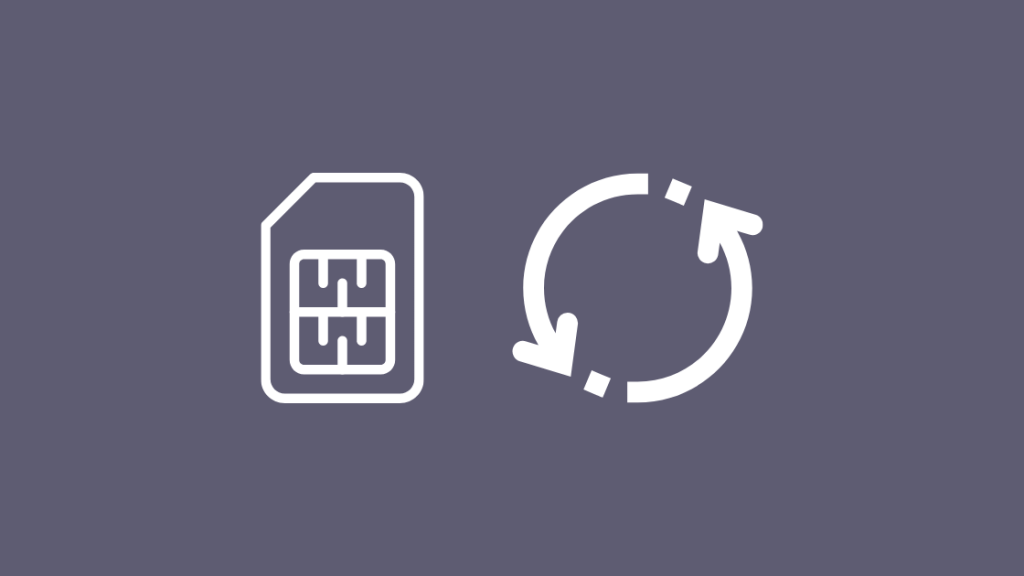
ប្រសិនបើគ្មានគន្លឹះដោះស្រាយបញ្ហាទាំងនេះទេ សម្រាប់អ្នក ដល់ពេលដែលត្រូវជំនួសស៊ីមកាតរបស់អ្នក។
សូមមើលផងដែរ: Netflix មិនទាញយក៖ របៀបជួសជុលក្នុងរយៈពេលប៉ុន្មានវិនាទីអ្នកអាចសាកល្បងហៅទូរសព្ទទៅក្រុមហ៊ុនផ្តល់សេវាទូរសព្ទរបស់អ្នក ប៉ុន្តែខ្ញុំសូមណែនាំឱ្យទៅហាង ឬកន្លែងលក់ដែលនៅជិតបំផុតរបស់ក្រុមហ៊ុនផ្តល់សេវាទូរសព្ទរបស់អ្នក។
ពួកគេអាចដំណើរការការត្រួតពិនិត្យរបស់អ្នក ស៊ីមកាត ហើយប្រាប់អ្នកថាតើពួកគេត្រូវការជំនួសវា ឬជួសជុលរបស់អ្នក។ការផ្តល់បញ្ហានៅទីនោះ។
ប្រសិនបើពួកគេនិយាយថាអ្នកត្រូវការអ្នកជំនួស សូមកុំបារម្ភ។
ហាងត្រូវបានបំពាក់ដើម្បីដោះស្រាយការដោះដូរដូចនេះ ហើយធ្វើឱ្យអ្នកត្រលប់មកបណ្តាញរបស់អ្នកវិញឱ្យបានឆាប់តាមដែលអាចធ្វើទៅបាន។ .
ទាក់ទងអ្នកផ្តល់សេវារបស់អ្នក
ការជំនួសស៊ីមកាតរបស់អ្នកមិនបានជួសជុលកំហុសទេ?
សូមទាក់ទងក្រុមហ៊ុនផ្តល់សេវារបស់អ្នកដោយផ្ទាល់ និងពន្យល់ពីបញ្ហារបស់អ្នក .
ប្រាប់ពួកគេពីការដោះស្រាយបញ្ហាទាំងអស់ដែលអ្នកបានធ្វើ រួមទាំងការប្តូរស៊ីម។
ប្រសិនបើចាំបាច់ ពួកគេអាចបង្កើនបញ្ហា ហើយអ្នកថែមទាំងអាចដើរចេញជាមួយនឹងរបស់ឥតគិតថ្លៃទៀតផង។
តើកំហុសបាត់ហើយឬនៅ?
បន្ទាប់ពីអ្នកបានជួសជុលកំហុសហើយ សូមដំណើរការតេស្តល្បឿនអ៊ីនធឺណិតនៅលើទូរសព្ទរបស់អ្នក ដើម្បីធានាថាការតភ្ជាប់មិនអីទេ។
ចូលទៅកាន់ fast.com ឬ speedtest.net ហើយដំណើរការតេស្តល្បឿន។
សាកល្បងប្រើ WiFi hotspot ផងដែរ។
ប្រសិនបើអ្នកមានបញ្ហាជាមួយ hotspot ផ្ទាល់ខ្លួនរបស់អ្នកនៅលើ iOS មានការដោះស្រាយនៅទីនោះដែលអនុញ្ញាតឱ្យអ្នកទទួលបានវា ឡើង និងដំណើរការក្នុងរយៈពេលប៉ុន្មានវិនាទី។
ទោះបីជាអ្នកមិនអាចយកស៊ីមកាតរបស់អ្នកដំណើរការក៏ដោយ អ្នកនៅតែអាចប្រើ Wi-Fi នៅលើទូរសព្ទដែលបិទដំណើរការបាន។
អ្នកក៏អាចរីករាយក្នុងការអានផងដែរ<5 - របៀបផ្ទេរទិន្នន័យពី Micro SIM ទៅ Nano SIM៖ ការណែនាំលម្អិត
- SIM Not Provisioned MM#2 Error On AT&T: What តើខ្ញុំធ្វើទេ?
- រួចរាល់ក្នុងការតភ្ជាប់នៅពេលដែលគុណភាពបណ្តាញប្រសើរឡើង៖ របៀបជួសជុល
- របៀបស្ទ្រីមពី iPhone ទៅទូរទស្សន៍ក្នុងរយៈពេលមួយវិនាទី<21
- របៀបទទួលបានទិន្នន័យគ្មានដែនកំណត់ដោយផ្ទាល់និយាយ
សំណួរដែលគេសួរញឹកញាប់
តើខ្ញុំត្រូវបើកស៊ីមកាតរបស់ខ្ញុំឡើងវិញដោយរបៀបណា?
សូមទាក់ទងក្រុមហ៊ុនផ្តល់សេវាទូរសព្ទរបស់អ្នក ដើម្បីទទួលបានស៊ីមកាតរបស់អ្នក .
ស៊ីមកាតចាស់ៗនឹងមិនដំណើរការដោយខ្លួនឯងទេ ដូច្នេះអ្នកត្រូវទាក់ទងក្រុមហ៊ុនផ្តល់សេវាទូរសព្ទរបស់អ្នក ដើម្បីដំណើរការពួកវាពីចម្ងាយ។
តើស៊ីមកាតត្រូវចំណាយពេលប៉ុន្មានដើម្បីដំណើរការ?
ការធ្វើឱ្យសកម្មភាគច្រើនចំណាយពេល 15 នាទីរហូតដល់អតិបរមាមួយម៉ោង។
ពេលវេលាដែលវាត្រូវការអាស្រ័យលើក្រុមហ៊ុនផ្តល់សេវាទូរសព្ទដែលអ្នកកំពុងប្រើ និងប្រសិនបើស៊ីមកាតថ្មីរបស់វា។
តើស៊ីមកាតផុតកំណត់ប្រសិនបើមិនបានប្រើមែនទេ?
ស៊ីមកាតនឹងផុតកំណត់ប្រសិនបើសមតុល្យសាច់ប្រាក់ក្នុងគណនីផុតកំណត់។
ស៊ីមកាតភាគច្រើនមានរយៈពេលផុតកំណត់ 3 ឆ្នាំ។ ឬស្រដៀងគ្នា។

